热门标签
热门文章
- 1【STM32】STM32硬件SPI读写W25Q128
- 2c语言的编译器vs2019的安装及简单实用_vs编译器
- 3从0到1,入门到进阶玩转AI——Stable Diffusion超详细教程(二)_stable diffusion 入门到精通(二)
- 4深入了解大模型基础知识:机器学习的重要概念与应用_大模型与机器学习
- 5【华为OD笔试】2024D卷命题规律解读【分析300+场OD笔试考点总结】_od d卷
- 6网络知识汇总(基于W5500以太网)
- 7记录addResourceHandlers不生效的坑_addresourcehandlers 无效
- 8用魔法打败魔法!教你让gpt自己产生提示词_让gpt4自己生成提示词
- 9洛谷-1886 【模板】滑动窗口_洛谷滑动窗口
- 10Springboot计算机毕业设计诊所服务小程序【附源码】开题+论文+mysql+程序+部署
当前位置: article > 正文
鸿蒙应用开发-ArkUI组件_鸿蒙component导入导出
作者:Li_阴宅 | 2024-08-15 23:09:49
赞
踩
鸿蒙component导入导出
一、构建第一个页面
// Index.ets // 装饰器(带@修饰)。可以用来装饰类结构、方法、变量,如:@Entry、@Component、@State等 @Entry // @Entry 标记当前组件是入口组件,即这个组件代表一个页面可以被独立访问显示。没有这个装饰器的组件就是普通组件,不能单独显示,只能被其它页面引用,做页面元素的封装(相当于子视图) @Component // @Component 标记这个结构体是一个自定义组件 // 这个结构体在ArkTS中称为,自定义组件:可复用的UI单元 struct Index { // @State 用来标记一个变量是状态变量,值变化时会触发UI刷新 // 声明式UI特点:状态数据变化驱动页面UI自动刷新 @State message: string = 'Hello World' // 构建组件内容,UI描述:其内部以声明式方式描述UI结构 build() { // 内置组件:ArkUI提供的组件 // 容器组件:用来完成页面布局,例如:Row、Column // 基础组件:自带样式和功能的页面元素,例如:Text Row() { Column() { Text(this.message) // 属性方法:设置组件的UI样式 .fontSize(50) .fontWeight(FontWeight.Bold) // 事件方法:设置组件的事件回调(传一个回调函数) .onClick(() => { // ...处理事件 this.message = 'Hello ArkTS!' }) } .width('100%') } .height('100%') } }
- 1
- 2
- 3
- 4
- 5
- 6
- 7
- 8
- 9
- 10
- 11
- 12
- 13
- 14
- 15
- 16
- 17
- 18
- 19
- 20
- 21
- 22
- 23
- 24
- 25
- 26
- 27
- 28
- 29
- 30
- 31
- 32
- 33
- 34
- 35
二、Image组件

- 组件使用
// 需要配置网络访问权限,才能请求网络资源
Image('https://gbres.dfcfw.com/Files/picture/20240107/A647B2359640C398075289DFB100768F_w707h782.jpg')
// 指定图片宽度,高度会自动按图片宽高比自动缩放
.width(300) // 数字格式,如:300vp,会有一个默认单位vp(虚拟像素:不是真正屏幕像素,会根据设备像素密度进行换算,确保在不同设备上视觉大小一样)
//.width('100%') // 字符串格式,如:'100%',百分比模式(根据设备大小自动伸缩)
- 1
- 2
- 3
- 4
- 5
- 6
- 访问控制权限申请
在module.json5文件中添加如下内容:
{
"module": {
// 配置权限(系统权限、用户权限)
"requestPermissions": [
{
// 配置网络权限(属于系统权限,只需要配置name即可)
"name": "ohos.permission.INTERNET"
}
],
... ...
}
- 1
- 2
- 3
- 4
- 5
- 6
- 7
- 8
- 9
- 10
- 11
- 12
三、Text组件

注意:base目录是默认目录,在读取本地资源文件String时,会优先匹配限定词目录(国际化),匹配不到再去base目录。
四、TextInput组件

// 常见数据类型转换
let text = '200'
let num = parseInt(text) // 字符串 转 数字
let string = num.toFixed(0) // 数字 转 字符串(保留0位小数)
- 1
- 2
- 3
- 4
- 5
五、Button组件

六、Slider组件

七、页面布局组件
-
容器(列容器,纵向布局,从上到下排列)
-
容器(行容器,横向布局,从左到右排列)
-
布局示例



-
justifyContent:子元素在主轴方向的对齐方式

-
alignItems:子元素在交叉轴方向的对齐方式


-
案例

@Entry @Component struct ImagePage { @State imageWidth: number = 150 build() { Column() { Row() { Image('https://gbres.dfcfw.com/Files/picture/20240107/A647B2359640C398075289DFB100768F_w707h782.jpg') .width(this.imageWidth) .interpolation(ImageInterpolation.High) } .width('100%') .height(300) .justifyContent(FlexAlign.Center) .alignItems(VerticalAlign.Center) .backgroundColor('#f1f1f1') Row() { Text('图片宽度:') .fontSize(20) TextInput({ placeholder: '请输入图片宽度', text: this.imageWidth.toFixed(0) }) .type(InputType.Number) .onChange(value => { this.imageWidth = parseInt(value) }) .backgroundColor('#f1f1f1') .fontSize(20) .width(200) } .width('100%') .margin({top: 30}) .padding({left: 15, right: 15}) .justifyContent(FlexAlign.SpaceBetween) .backgroundColor('#f1f1f1') // 分割线 Divider() Row() { Button('缩小') .width(88) .fontSize(20) .onClick(value => { if (this.imageWidth >= 100) { this.imageWidth -= 20 } }) Button('放大') .width(80) .fontSize(20) .onClick(value => { if (this.imageWidth <= 300) { this.imageWidth += 20 } }) } .width('100%') .margin({top: 30}) .justifyContent(FlexAlign.SpaceEvenly) .backgroundColor('#f1f1f1') Row() { Slider({ min: 100, max: 300, value: this.imageWidth, step: 20 }) .blockColor('#bbccdd') .trackThickness(8) .showTips(true) .showSteps(true) .onChange(value => { this.imageWidth = value }) } .margin({top: 30}) .backgroundColor('#f1f1f1') } .width('100%') .height('100%') .padding(20) } }
- 1
- 2
- 3
- 4
- 5
- 6
- 7
- 8
- 9
- 10
- 11
- 12
- 13
- 14
- 15
- 16
- 17
- 18
- 19
- 20
- 21
- 22
- 23
- 24
- 25
- 26
- 27
- 28
- 29
- 30
- 31
- 32
- 33
- 34
- 35
- 36
- 37
- 38
- 39
- 40
- 41
- 42
- 43
- 44
- 45
- 46
- 47
- 48
- 49
- 50
- 51
- 52
- 53
- 54
- 55
- 56
- 57
- 58
- 59
- 60
- 61
- 62
- 63
- 64
- 65
- 66
- 67
- 68
- 69
- 70
- 71
- 72
- 73
- 74
- 75
- 76
- 77
- 78
- 79
- 80
- 81
- 82
- 83
- 84
- 85
- 86
- 87
- 渲染控制(列表渲染、条件渲染)

- 提示:其中的
index?、keyGenerator?是可选参数,可以不写

八、List复杂容器

九、自定义组件
-
@Component自定义组件:是将代码封装成组件,通过导出导入方式进行使用。方便代码复用,使代码更加简洁。
// 自定义一个标题栏组件 @Component // 导出组件,方便其它文件导入使用 export struct Header { // ResourceStr:是 string | Resource的别名。表示既可以直接传字符串,又可以传本地资源字符串(string.json中的内容) private title: ResourceStr = '' build() { Row({space: 8}) { Image($r('app.media.icon')) .width(30) Text(this.title) .fontSize(28) .fontWeight(FontWeight.Bold) Blank() // 空白组件,相当于弹簧效果,撑满剩余空间,将图标挤到最右边去 Image($r('app.media.icon')) .width(30) } .width('100%') } } // 在其它文件使用的时候: // 1.先导入组件,如:import {Header} from '../components/Header' // 2.直接使用组件,如:Header({title: '商品列表'})
- 1
- 2
- 3
- 4
- 5
- 6
- 7
- 8
- 9
- 10
- 11
- 12
- 13
- 14
- 15
- 16
- 17
- 18
- 19
- 20
- 21
- 22
- 23
- 24
- 25
- 26
-
@Builder自定义构建函数:是将代码封装成函数,通过函数调用进行使用。方便代码复用,使代码更加简洁。
注意:
1》定义在组件外部的函数是全局函数,因为函数没有在class/struct中,所以定义的时候需要function关键字,使用的时候直接调用即可。
函数定义格式:@Builder function ItemCard(item: Item) { ... }
函数调用格式:ItemCard(item)
2》定义在组件内部的函数是局部函数,定义的时候不需要function关键字,使用的时候需要通过"this.函数名"进行调用
函数定义格式:@Builder ItemCard2(item: Item) { ... }
函数调用格式:this.ItemCard2(item) -
@Styles扩展组件公共样式:和上面的自定义构建函数一样,将公共样式/属性方法封装成函数,通过函数调用进行使用。
// 扩展组件通用属性(适用于所有组件)
// 调用和使用系统的属性方法一样,如:.fillScreen()
@Styles function fillScreen() {
// 注意点:这里面写的属性必须是所有组件的通用属性
.width('100%')
.height('100%')
.backgroundColor('#f1f1f1')
.padding(20)
// 如:字体大小属性不是所有组件的通用属性,写会报错;为了解决这个问题,可以使用 @Extend 来扩展指定组件的样式
//.fontSize(18)
}
- 1
- 2
- 3
- 4
- 5
- 6
- 7
- 8
- 9
- 10
- 11
- 12
@Extend扩展特定组件样式
// 扩展组件特有属性(仅可定义在全局)
@Extend(Text) function titleStyle(fontSize: number = 20) {
.fontSize(fontSize)
.fontColor('#333')
}
- 1
- 2
- 3
- 4
- 5
- 6
最后
小编特别准备了一份联合鸿蒙官方发布笔记整理收纳的《鸿蒙开发学习笔记》以及学习路线图,内容包含ArkTS、ArkUI、Web开发、应用模型、资源分类…等知识点。
【有需要的朋友,可以扫描下方二维码免费领取!!!】
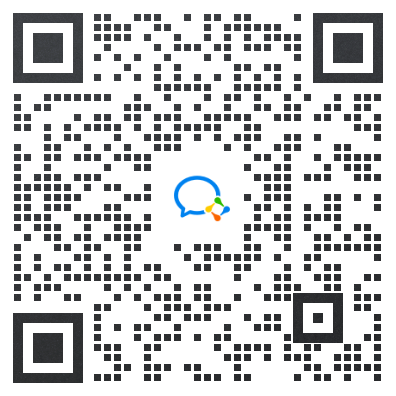

快速入门
- 开发准备
- 构建第一个ArkTS应用(Stage模型)
- 构建第一个ArkTS应用(FA模型)
- 构建第一个JS应用(FA模型)

开发基础知识
- 应用程序包基础知识
- 应用配置文件(Stage模型)
- 应用配置文件概述(FA模型)

资源分类与访问
- 资源分类与访问
- 创建资源目录和资源文件
- 资源访问

学习ArkTs语言
- 初识ArkTS语言
- 基本语法
- 状态管理
- 其他状态管理
- 渲染控制

基于ArkTS声明式开发范式
- UI开发(ArkTS声明式开发范式)概述
- 开发布局
- 添加组件
- 显示图片
- 使用动画
- 支持交互事件
- 性能提升的推荐方法

兼容JS的类Web开发范式
- 概述
- 框架说明
- 构建用户界面
- 常见组件开发指导
- 动效开发指导
- 自定义组件

Web组件
- 概述
- 设置基本属性和事件
- 并发
- 窗口管理
- WebGL
- 媒体
- 安全
- 网络与连接
- 电话服务
- 数据管理
- …

应用模型
- 概述
- Stage模型开发指导
- FA模型开发指导

【有需要的朋友,可以扫描下方二维码免费领取!!!】
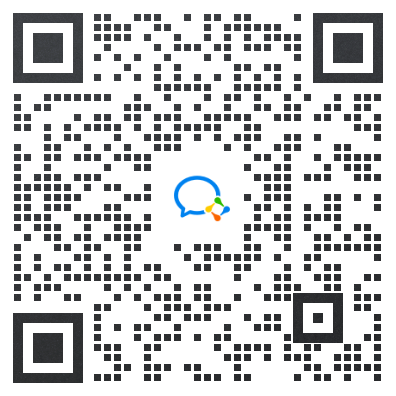
声明:本文内容由网友自发贡献,不代表【wpsshop博客】立场,版权归原作者所有,本站不承担相应法律责任。如您发现有侵权的内容,请联系我们。转载请注明出处:https://www.wpsshop.cn/w/Li_阴宅/article/detail/985575
推荐阅读
相关标签



